
パワーオン パスワードは、他人によるコンピュータの使用を防ぐ効果的な方法ですが、他人によるコンピュータの使用を防ぐ必要がない場合、パワーオン パスワードはスムーズな起動の障害になります。現時点では、システムのパワーオン・パスワードをオフにして、パスワード・リンクをスキップしてシステムに直接入力できるようにすることができます。

方法 1:
1. まず、「netplwiz」を検索します。左下隅にある「」をクリックして開きます。
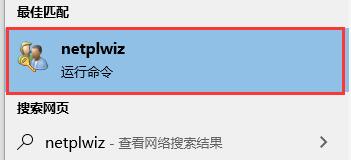
2. [ユーザー] タブの画像内の場所のチェックを外します。
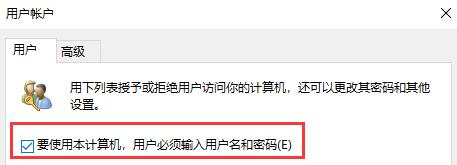
3. 次に、下の [OK] をクリックします。
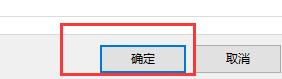
方法 2:
1. キーボードの「win r」キーの組み合わせを押し、「ファイル名を指定して実行」を開き、「netplwiz」と入力して Enter キーを押します。上のインターフェイスを開きます。
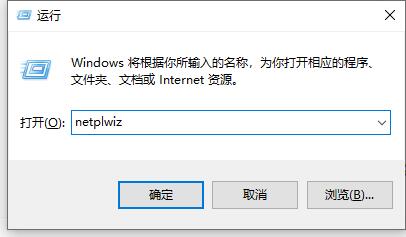
2. その後は、方法 1 に従って設定してください。
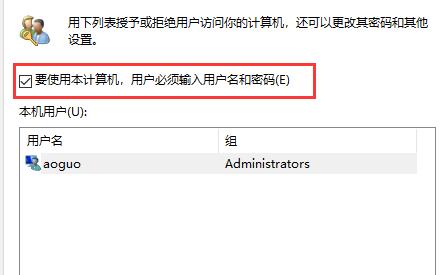
以上がwin10でパワーオンパスワードを無効にする方法の詳細内容です。詳細については、PHP 中国語 Web サイトの他の関連記事を参照してください。